Catégories des documents¶
Les documents patients peuvent être classés selon des catégories définies par vos soins. Chaque catégorie a ses propres intitulé, couleur et icône. Vous pouvez créer autant de catégories que vous le souhaitez, selon vos besoins et l’activité de votre cabinet.
Par défaut, les catégories Courrier et Résultats de laboratoire sont créées lors de la configuration du cabinet. Vous pouvez bien entendu les renommer, les modifier ou les désactiver.
Liste des catégories des documents¶
La liste des catégories des documents est accessible depuis le menu . Si besoin, les catégories peuvent être ordonnées grâce aux boutons haut et bas situé à droite de chaque catégorie.
Ajouter une catégorie de documents¶
Pour créer une nouvelle catégorie de documents, cliquez sur le bouton Ajouter une catégorie situé en haut à droite de la liste des catégories des documents. Saisissez les informations sur la nouvelle catégorie, comme détaillées ci-après.
Champ |
Description |
Exemple |
|---|---|---|
Nom |
Intitulé de la catégorie |
Courrier externe |
Abréviation |
Nom abrégé de la catégorie |
Courrier ext. |
Couleur |
Code couleur hexadecimal associé à la catégorie. Une palette de sélection permet de choisir une couleur. |
#00a65a |
Icône |
Symbôle représentant la catégorie |
fas fa-envelope |
Par défaut |
Si cochée, la catégorie sera présélectionnée automatiquement lors de l’ajout d’un nouvel événement. Cocher cette case pour la catégorie qui est donc la plus fréquente (ex : consultation). |
|
Activé |
Si la catégorie est active, elle apparaîtra dans la liste de choix des catégories lors du classement d’un document. Vous pouvez décocher cette case et rendre une catégorie inactive si elle n’est plus nécessaire. |
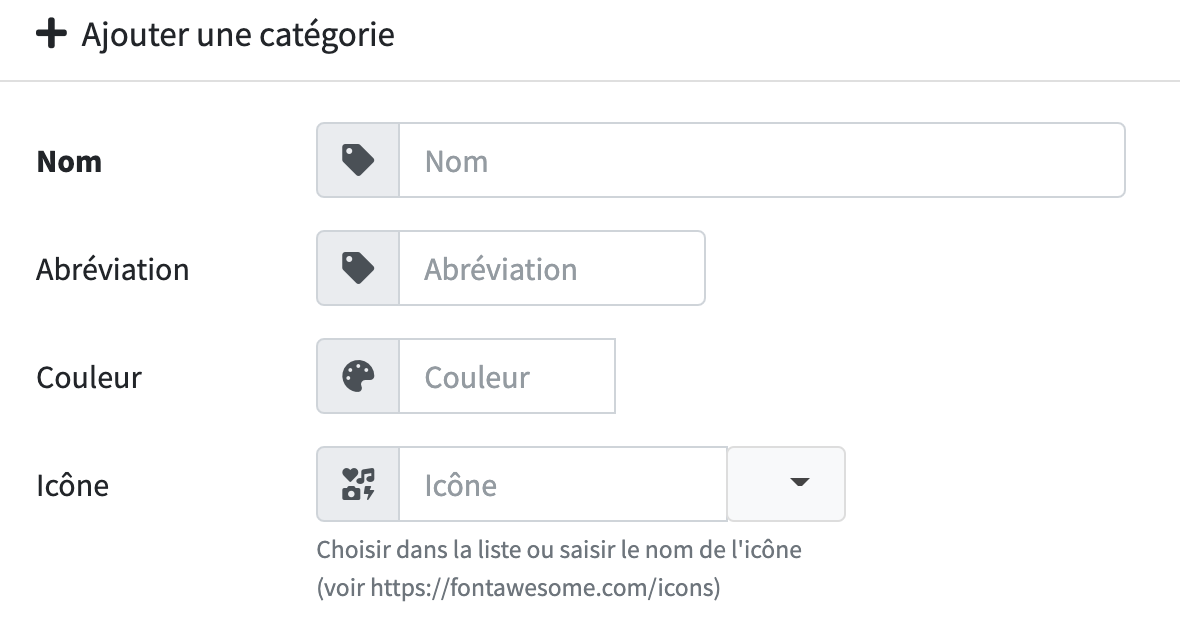
Une fois les champs saisis, cliquez sur le bouton Enregistrer pour sauvegarder. La catégorie apparaît alors dans la liste des catégories des documents, et vous pourrez la modifier si nécessaire.
Modifier une catégorie de documents¶
Pour modifier une catégorie de documents, repérez la catégorie souhaitée dans la liste des catégories de document et cliquez sur le bouton Modifier situé à sa droite. Effectuez les modifications souhaitées (changement de la couleur, de l’icône, etc.) et cliquez sur le bouton Enregistrer pour sauvegarder les modifications.
Supprimer une catégorie de documents¶
Il n’est pas possible de supprimer une catégorie. Vous pouvez cependant la désactiver, en décochant la case activé depuis le formulaire de modification. Elle n’apparait alors plus dans la liste déroulante de classement des documents.